Que ce soit pour des raisons de commodité ou de nécessité, vous pouvez facilement faire des achats avec Alexa sur votre Amazon Écho ou Point d'écho. Des cadeaux et produits d'épicerie aux médicaments et réductions, Alexa vous permet d'acheter des choses sans quitter la maison.
Acheter avec Amazon Alexa va au-delà de la commande d'un produit. Vous pouvez créer des listes de courses, réorganiser les articles précédents, parcourir les recommandations et obtenir des mises à jour sur les livraisons.
Dans cet article, nous vous présenterons toutes les options disponibles.
Que pouvez-vous acheter avec Alexa ?
Tout ce que vous pouvez acheter sur Amazon peut être acheté via Alexa.
Cependant, ce que vous ne savez peut-être pas, c'est qu'Amazon s'est étendu aux produits d'épicerie et aux médicaments sur ordonnance.
Vous pouvez faire vos courses sur Amazon.com, Amazone fraîche et Marché des aliments entiers, désormais disponibles dans certaines villes. Visitez chaque vitrine et connectez-vous avec votre compte Amazon pour voir s'ils desservent votre région.
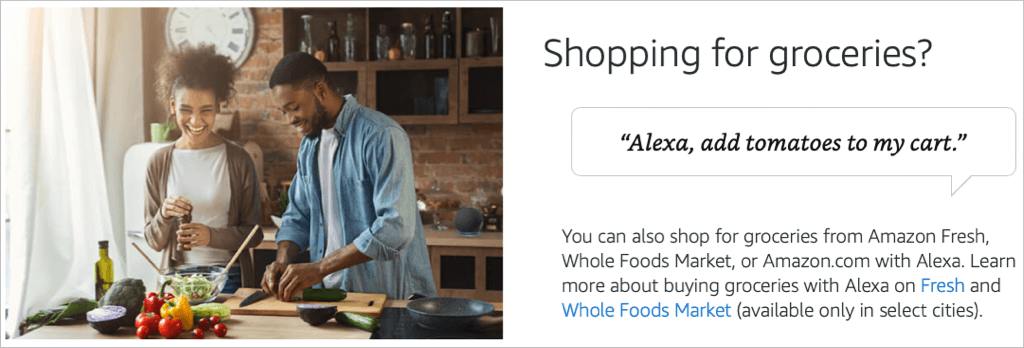
Si vous êtes intéressé par les ordonnances jusqu'à Pharmacie Amazone, visitez cette vitrine, saisissez vos informations d'assurance et recevez des détails.
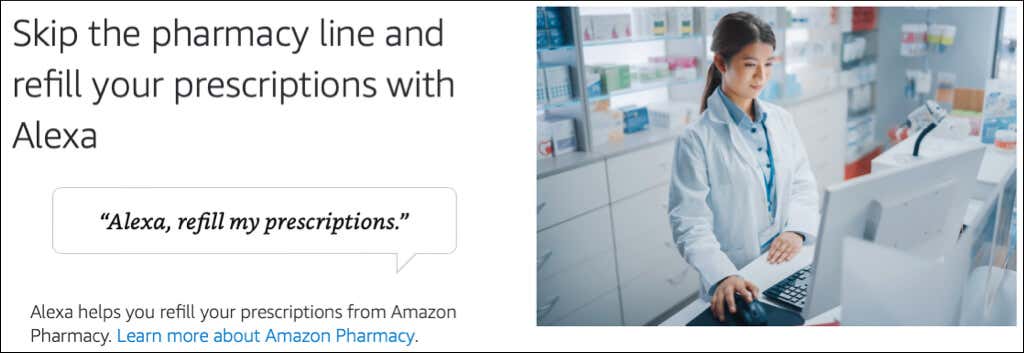
Si vous êtes familier avec les achats d'épicerie ou de prescription via Amazon, poursuivez votre lecture pour découvrir comment ajouter des articles à votre panier ou à votre liste avec Alexa.
Acheter des articles avec Alexa Voice Shopping
Faire des achats est un excellent façon d'utiliser Alexa, y compris ajouter des articles à votre panier et réorganiser les articles que vous achetez régulièrement en 1-Click.
Si vous souhaitez acheter des articles directement avec Alexa, vous pouvez activer les achats vocaux. Ouvrez l'application Alexa sur votre appareil Android ou iOS et sélectionnez Plus en bas.
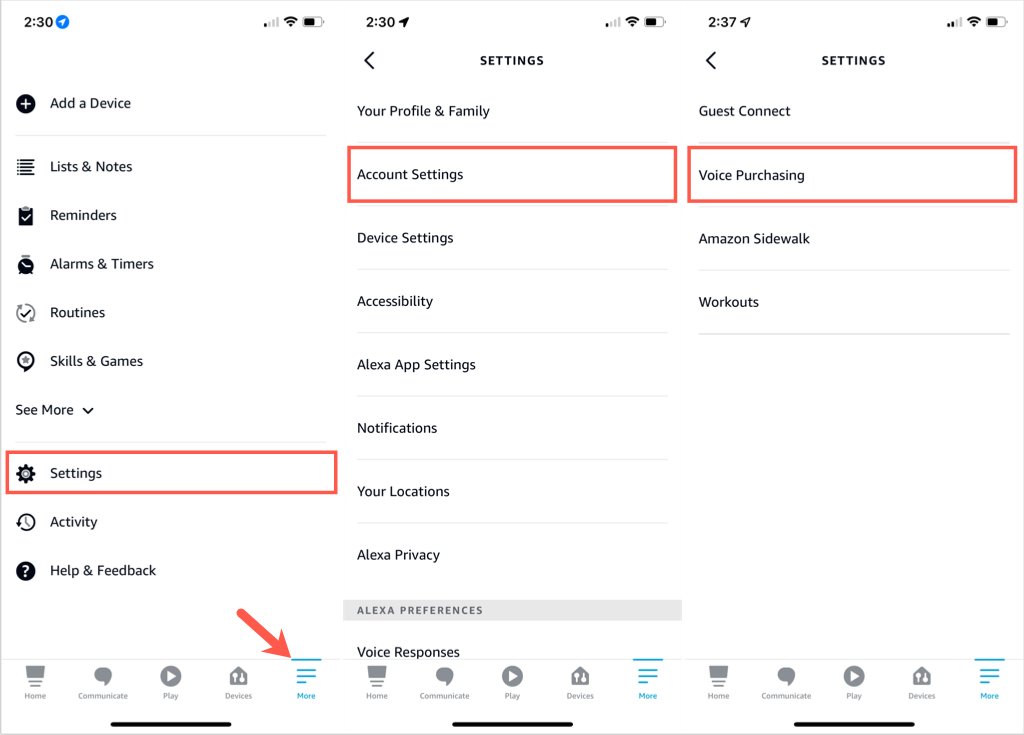
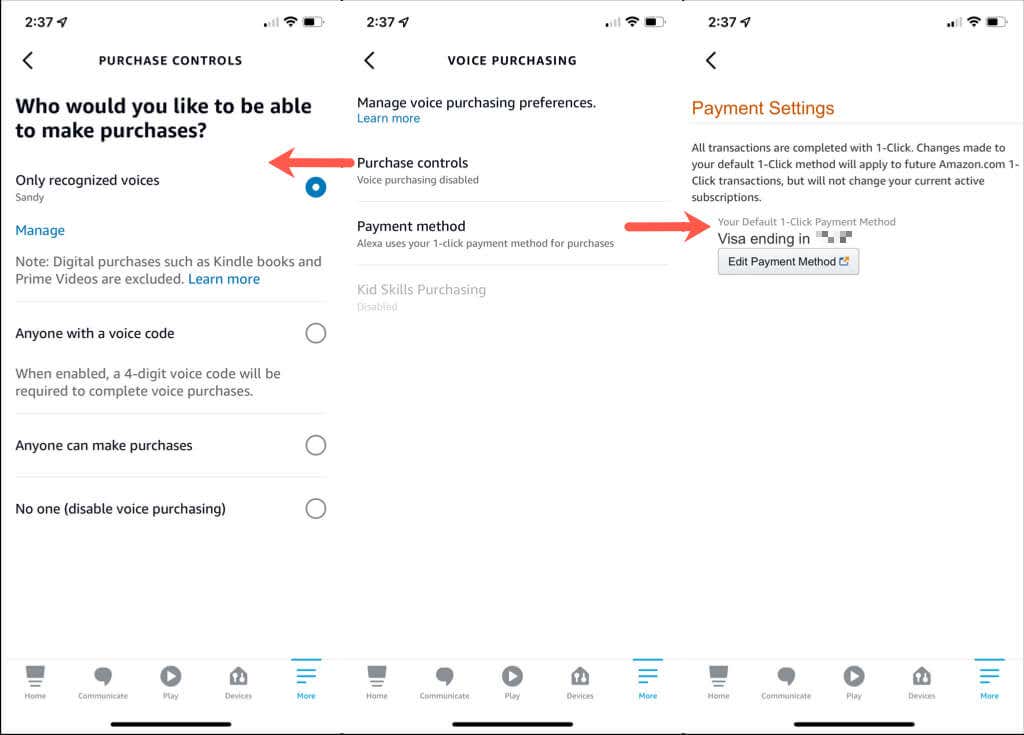
Pour en savoir plus sur les achats vocaux, vous pouvez sélectionner En savoir plus ci-dessous Gérer les préférences d'achat vocal ..
Vous pouvez ensuite continuer à appuyer sur la flèche en haut à gauche pour quitter les paramètres du compte.
Commandes vocales
Une fois que vous avez configuré les achats vocaux, vous pouvez facilement commander des articles.
Vous pouvez utiliser des commandes simples comme celles-ci :
Si vous changez d'avis concernant une commande, dites simplement : "Alexa, annule ma commande."
Gérez vos listes de courses
L'avantage du shopping avec Alexa est que vous pouvez gérer vos listes à l'aide de votre Amazon Echo ou de l'application Alexa sur votre appareil mobile. Avec les deux méthodes, vous verrez vos listes se synchroniser immédiatement dans l'application mobile.
Créer une nouvelle liste de courses
Pour utiliser votre voix pour créer une liste, dites quelque chose comme « Alexa, crée une liste d'épicerie » ou « Alexa, crée une nouvelle liste de cadeaux ». La clé est de donner à Alexa le nom de votre liste.
Alexa vous demandera alors ce que vous souhaitez ajouter à votre nouvelle liste. Vous pouvez répondre avec un élément ou dire « rien » pour y ajouter plus tard.
Pour utiliser l'application Alexa pour créer une liste, commencez par sélectionner Plus en bas.
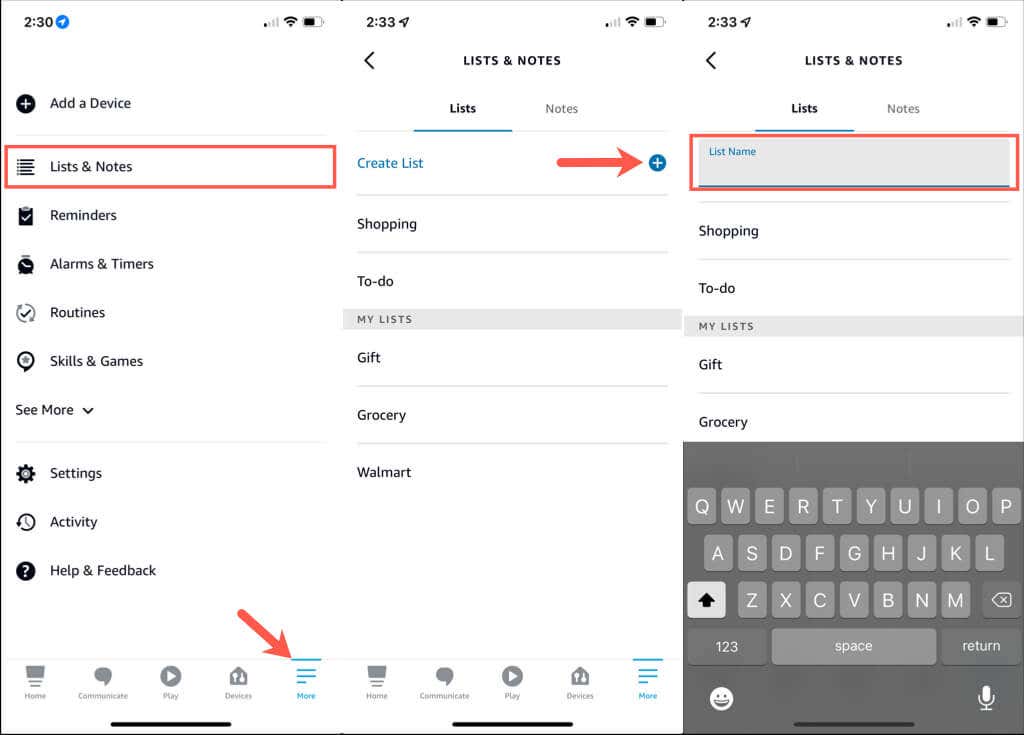
Semblable à la création d'une liste avec votre voix, vous serez invité à ajouter un élément à votre liste. Appuyez sur Ajouter un élément pour en saisir un ou sur la flèche de retour en haut à gauche pour revenir à l'écran Listes et en ajouter un plus tard.
Ajouter ou supprimer des éléments de liste
Pour ajouter des articles à une liste de courses avec votre voix, utilisez le nom de la liste et l'article que vous souhaitez ajouter. Par exemple, « Alexa, ajoute du lait à ma liste d'épicerie » ou « Alexa, ajoute des baskets à ma liste de cadeaux ».
Pour supprimer les articles que vous avez achetés, vous pouvez dire « Alexa, retire le pain de ma liste d'épicerie » ou « Alexa, marque le foulard sur ma liste de cadeaux ».
Pour ajouter des éléments à l'aide de l'application Alexa, sélectionnez Plus en bas..
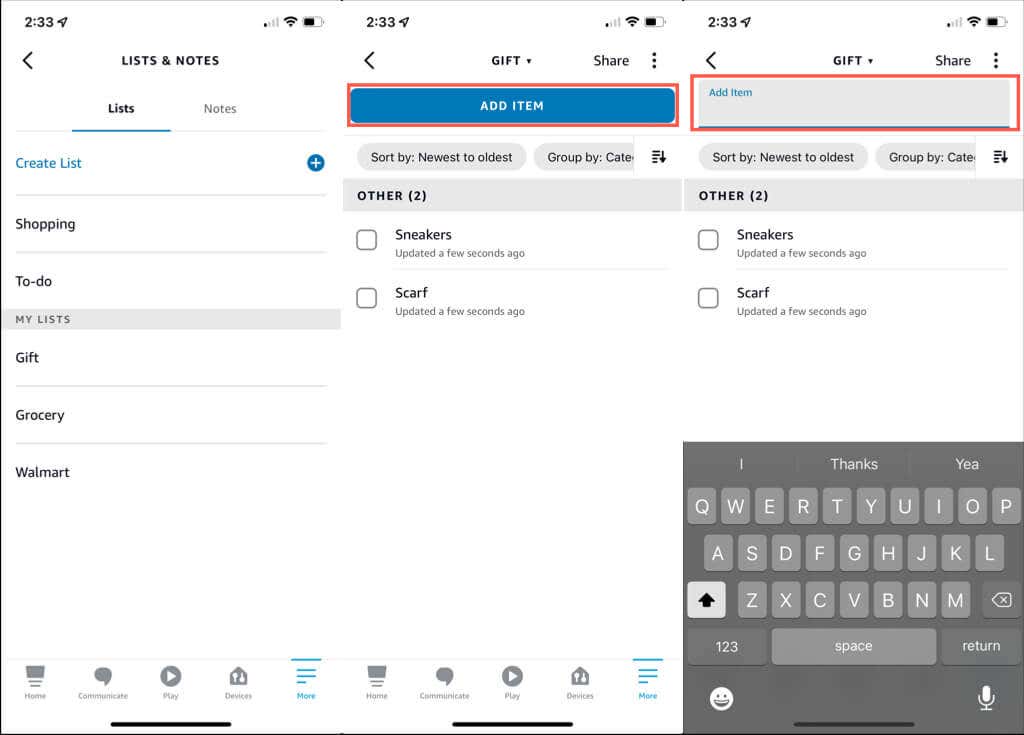
Pour supprimer des éléments de l'application, suivez les mêmes étapes ci-dessus pour ouvrir la liste. Ensuite, appuyez sur la case à cocher de l'élément ou faites glisser l'élément de gauche à droite.

Supprimer une liste de courses
Si vous avez une liste dont vous n'avez plus besoin, vous pouvez la supprimer facilement. À l'aide de votre voix, dites « Alexa, supprime ma liste de cadeaux ». Alexa vous demandera de confirmer.
Dans l'application Alexa, ouvrez Plus >Listes et notes .
Dans l'onglet Listes, faites glisser la liste de droite à gauche et choisissez Supprimer . Vous pouvez également sélectionner la liste pour l'ouvrir, appuyer sur les trois points en haut à droite et choisir Supprimer la liste dans la fenêtre contextuelle en bas.

Remarque, vous pouvez également archiver une liste si vous préférez ne pas la supprimer.
Vérifiez vos commandes, retours et livraisons
L'achat de produits ne constitue qu'une partie du processus d'achat. Après avoir acheté quelque chose, tu veux qu'il arrive, n'est-ce pas ? Vous pouvez demander à Alexa des mises à jour sur les commandes, les retours et les livraisons.
Pour permettre à Alexa de fournir ces informations ou pour éviter qu'Alexa ne gâche des surprises, ajustez simplement les paramètres dans l'application mobile ou en ligne.
Accéder aux notifications pour Alexa sur Amazon.com
Si vous faites des achats en ligne le le site Amazon, vous pouvez facilement accéder à la section Alexa Shopping Notifications.
Ouvrez le menu sous votre nom d'utilisateur Amazon en haut à droite et sélectionnez Compte . Sur l'écran suivant, faites défiler jusqu'à Communication et contenu et sélectionnez Notifications d'achat Alexa .
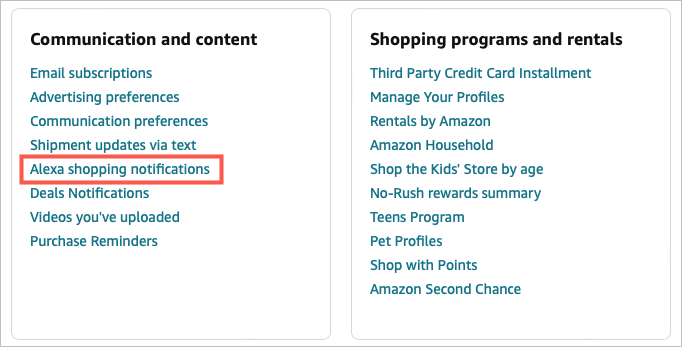
Vous verrez alors vos options de notification avec des boutons sur la droite pour les activer ou les désactiver. Pour une description de chacun, voir ci-dessous.
Accéder aux notifications dans l'application mobile
Si vous souhaitez ajuster vos notifications dans l'application Alexa, commencez par sélectionner Plus en bas.

Sélectionnez ensuite les options souhaitées en activant les boutons.
Notifications d'achat Alexa
Les cinq sections en haut de la liste de notifications sont spécifiques aux achats.

Une fois que vous avez mis à jour vos notifications d'achat Alexa, vous pouvez demander à Alexa diverses choses en fonction de vos choix. Essayez des commandes comme celles-ci :
Si vous souhaitez faire des achats avec Alexa sur l'une des enceintes intelligentes d'Amazon, vous disposez de plusieurs façons de le faire. Pour acheter des articles ménagers, des vêtements, des cadeaux, de la nourriture et des produits pharmaceutiques, rien de plus simple.
Pour en savoir plus, jetez un œil à cette liste de plus de 50 compétences et commandes Alexa utiles !
.